Cách chuyển đổi PowerPoint sang Google Slides
Google Trang trình bày là câu trả lời của Google dành cho PowerPoint và giống như Tài liệu và Trang tính, đó là một cách hoàn toàn có thể sử dụng được để tạo trình chiếu cho bản trình bày. Giống như tài liệu Word và bảng tính Excel có thể được chuyển đổi từ tệp Microsoft Office truyền thống sang định dạng trực tuyến có thể truy cập và chỉnh sửa bất kỳ lúc nào, bạn cũng có thể chuyển đổi tài liệu PowerPoint sang Google Trang trình bày.
Dưới đây là hướng dẫn về cách chuyển đổi PowerPoint sang Google Slides.
Chuyển đổi tệp PowerPoint bằng Google Trang trình bày
Bước 1: Mở Google Slides và nhấp vào Blank bên dưới Start a New Presentation.

Bước 2: Ở trên cùng, bên dưới cài đặt tiêu đề, nhấp vào Tệp > Mở.
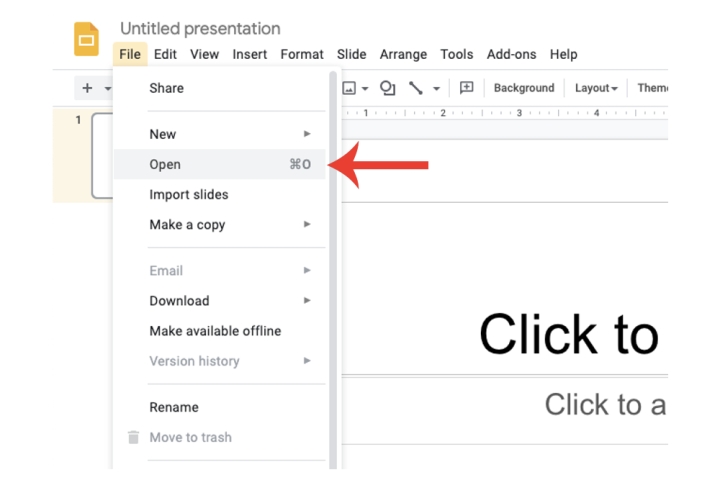
Bước 3: Nhấp vào tab Tải lên và chọn nút Chọn tệp từ thiết bị của bạn. Định vị tệp PowerPoint của bạn và mở nó (phần mở rộng sẽ là .pptx).
Giờ đây, Google sẽ chuyển đổi tệp PowerPoint đó sang định dạng Google Trang trình bày. Sau khi quá trình hoàn tất, nó sẽ tự động được lưu vào tài khoản Google Trang trình bày của bạn thông qua Google Drive.
Thuận tiện là giờ đây bạn có thể chỉnh sửa bản trình bày đó trực tuyến và khi có nhu cầu, hãy chuyển đổi nó trở lại tệp Microsoft PowerPoint ( Tệp > Tải xuống > Microsoft PowerPoint ).

Sử dụng Google Drive
Một cách khác để chuyển đổi tệp PowerPoint sang Google Trang trình bày là sử dụng Google Drive.
Bước 1: Truy cập trang chủ tài khoản Google Drive của bạn. Nhấp vào nút Mới rồi nhấp vào Tải lên tệp. Chọn tệp PowerPoint của bạn.
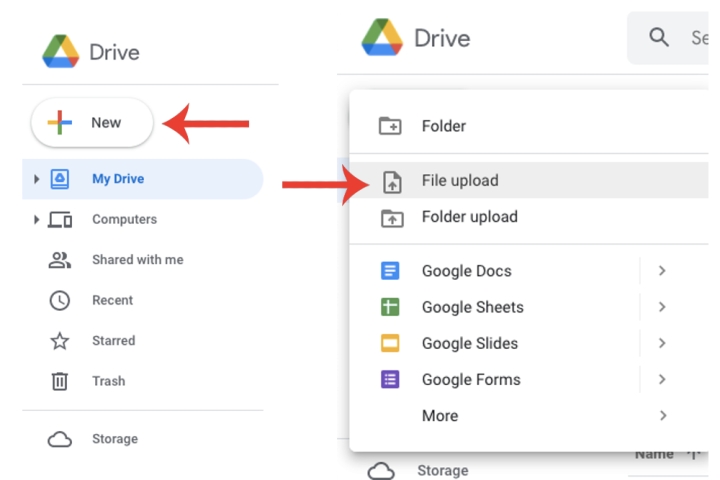
Bước 2: Chọn tệp trên Google Drive, nhấp chuột phải vào tệp và nhấp vào tab Mở bằng. Cuối cùng, nhấp vào tab Google Slides.
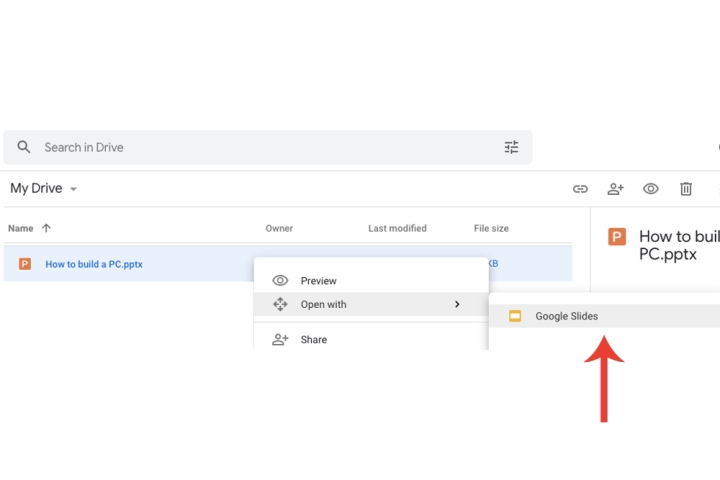
Bước 3: PowerPoint sẽ được hiển thị trong Google Slides. Không giống như tải lên trực tiếp qua Google Slides, bạn sẽ phải lưu tệp cho phương pháp này. Chọn tab Tệp và nhấp vào tùy chọn Lưu dưới dạng Google Trang trình bày từ trình đơn thả xuống.

Nhập các slide cụ thể
Khả năng của Google Trang trình bày không chỉ chuyển đổi toàn bộ tệp PowerPoint. Bạn cũng có thể chọn các trang chiếu cụ thể mà bạn muốn nhập thay vì toàn bộ bản trình bày.
Bước 1: Mở một bản trình bày Google Slides mới. Trong tab Tệp, chọn tùy chọn Nhập Trang trình bày rồi chọn tab Tải lên. Chọn tệp PowerPoint từ PC của bạn.

Bước 2: Giờ đây, Google sẽ đưa vào chế độ xem dựa trên hình thu nhỏ của tất cả các trang chiếu có trong tệp PowerPoint đó và cho phép bạn chọn những trang cụ thể mà bạn muốn nhập và chuyển đổi. Nhấp vào nút Nhập trang trình bày khi bạn hoàn tất.
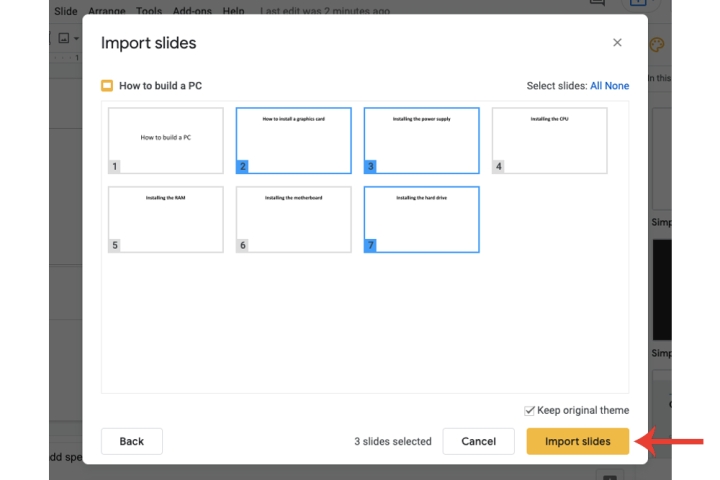
Xem nhiều nhất
Điện thoại bị nổi quảng cáo liên tục nên khắc phục thế nào
681,824 lượt xem3 cách sửa file PDF bạn không thể bỏ qua - Siêu dễ
463,825 lượt xemMẹo khắc phục điện thoại bị tắt nguồn mở không lên ngay tại nhà
244,398 lượt xemCách xoá đăng lại trên TikTok (và tại sao bạn nên làm như vậy)
220,262 lượt xemLý giải vì sao màn hình cảm ứng bị liệt một phần và cách khắc phục
199,455 lượt xem




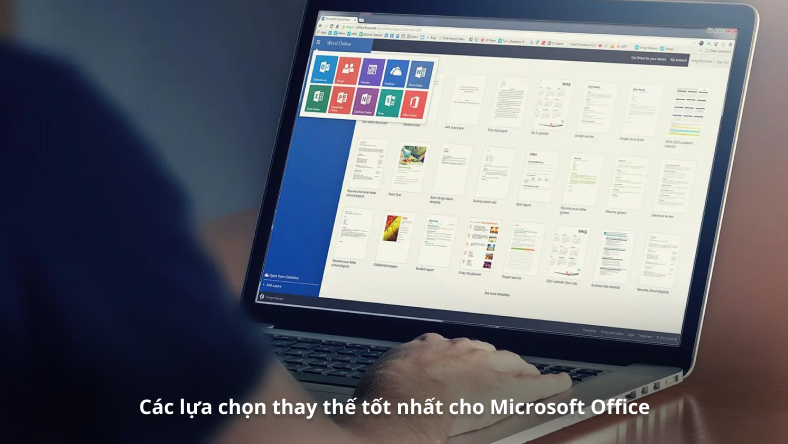








Thảo luận
Chưa có thảo luận nào về Bài viết Cách chuyển đổi PowerPoint sang Google Slides